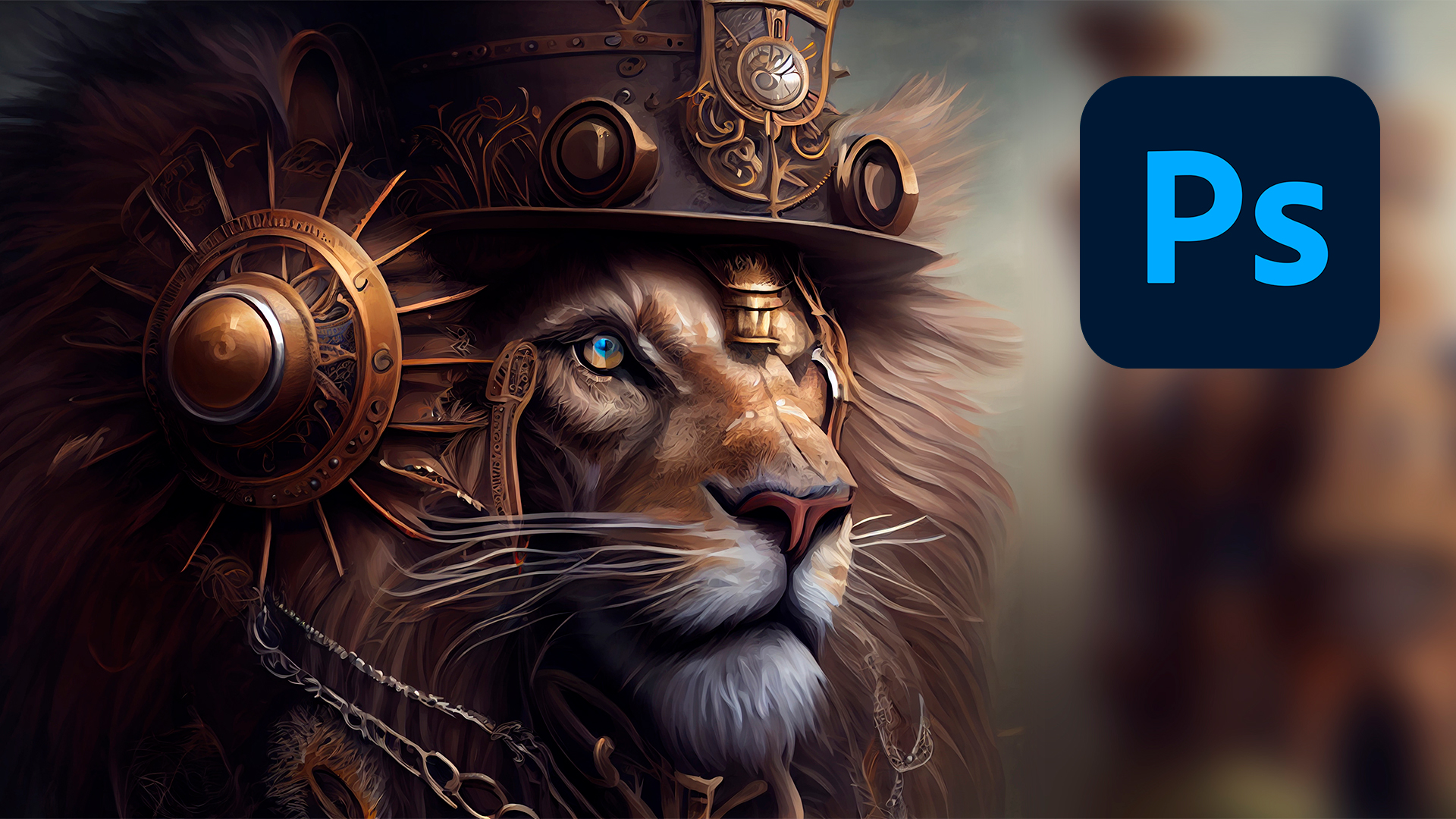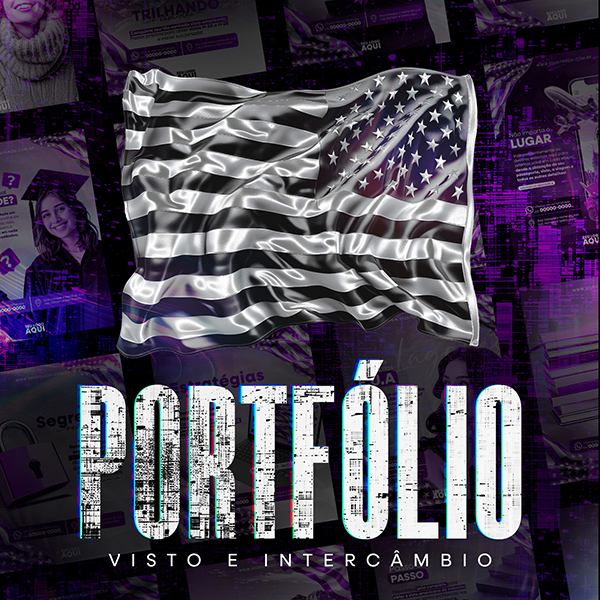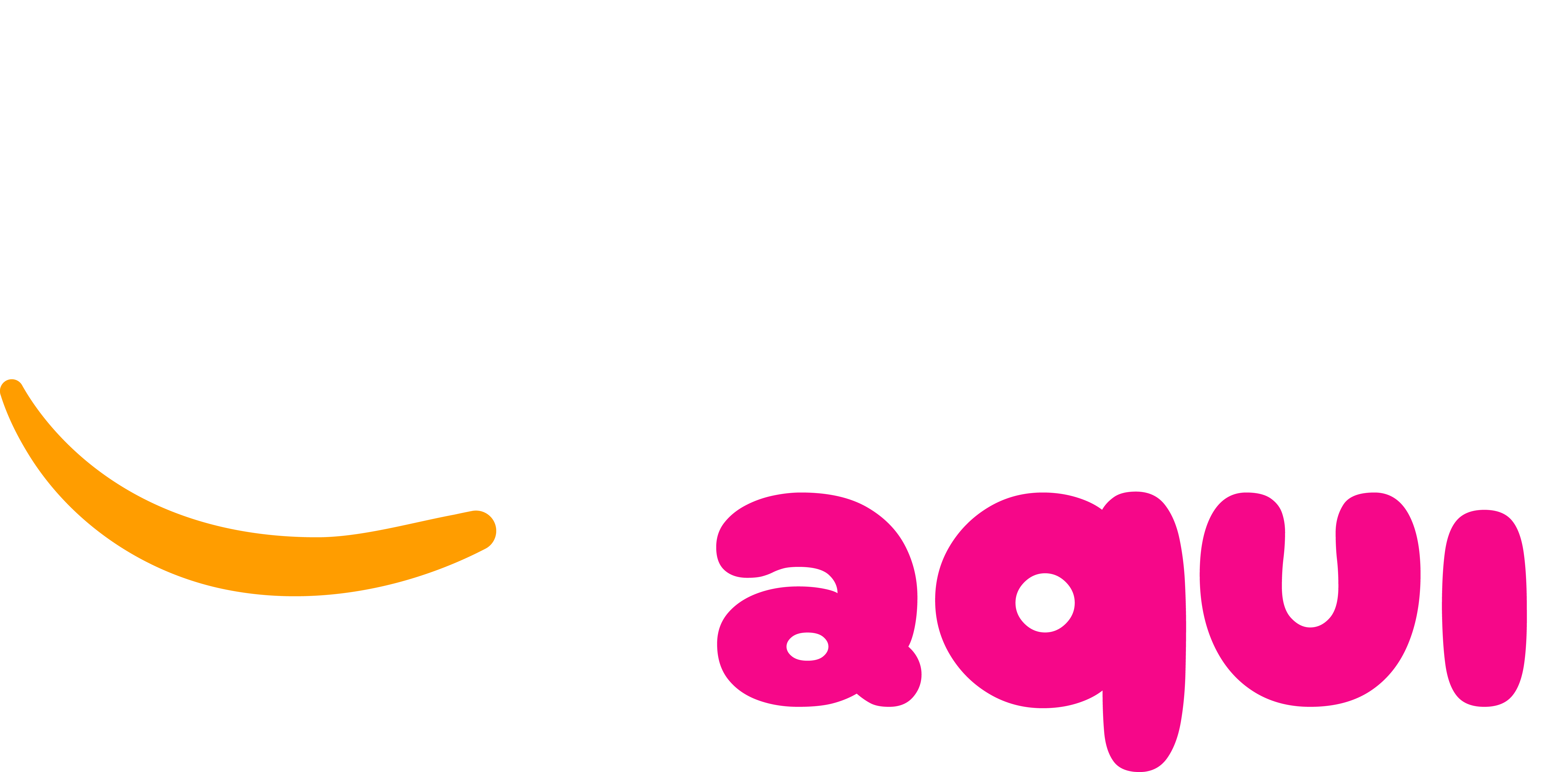Pacotes de Design de mídia social para download de diversos nichos. De flyers para eventos e artistas a flyers para igrejas e muito mais, clique aqui para ver todos os nossos Packs.
[PT]
Como Esticar Letras no Photoshop Sem Deformá-las: Tutorial Completo no Youtube.
Se você já se deparou com a necessidade de esticar letras no Photoshop, sabe que pode ser um desafio manter a integridade do texto sem deformá-lo. Felizmente, existe uma técnica eficaz para alcançar esse efeito utilizando a ferramenta de Forma e a ferramenta Caneta. Neste artigo, vamos discutir como fazer isso e também compartilhar um vídeo tutorial completo que criamos para ajudar você a dominar essa técnica. Você pode assistir o vídeo completo logo abaixo, ou indo até o canal Fabio Rodrigues Design.
Introdução ao Tutorial
No vídeo tutorial, eu mostro passo a passo como esticar letras no Photoshop sem comprometer sua qualidade. Esta técnica é útil para designers que desejam personalizar tipografias, criar efeitos visuais únicos ou ajustar textos para melhor encaixe em projetos de design.
Por Que Usar a Ferramenta de Forma e a Ferramenta Caneta?
As ferramentas de Forma e Caneta no Photoshop são essenciais para manipular elementos gráficos de maneira precisa. Elas permitem ajustar e esticar letras mantendo a suavidade das linhas e a clareza do texto. Aqui estão algumas razões para usar essas ferramentas:
- Precisão: A ferramenta Caneta permite criar caminhos vetoriais precisos, ideais para ajustar a forma das letras.
- Flexibilidade: Com a ferramenta de Forma, você pode transformar letras em formas editáveis, oferecendo maior controle sobre o estiramento e a distorção.
- Qualidade: Essas ferramentas ajudam a manter a qualidade do texto, evitando deformações e distorções indesejadas.
Passo a Passo: Esticando Letras no Photoshop
1. Converter Texto em Forma: Primeiro, selecione a camada de texto e converta-a em uma forma. Isso permite que você edite os pontos de ancoragem e os caminhos da letra.
2. Usar a Ferramenta Caneta: Utilize a ferramenta Caneta para adicionar e ajustar pontos de ancoragem ao longo das bordas das letras. Isso permite esticar e ajustar a forma sem distorcer a qualidade do texto.
3. Ajustar com Precisão: Mova os pontos de ancoragem para esticar as letras conforme desejado. Ajuste os pontos de controle para manter as curvas suaves e os ângulos precisos.
4. Refinar os Detalhes: Use a ferramenta de Seleção Direta para ajustar qualquer imperfeição e garantir que as letras fiquem visualmente equilibradas.
Assista ao Tutorial Completo no YouTube
Para uma demonstração visual e detalhada dessa técnica, assista ao nosso vídeo tutorial no YouTube. Eu explico cada passo e forneço dicas adicionais para garantir que você possa aplicar essa técnica com confiança em seus próprios projetos.
Eleve Suas Habilidades no Photoshop
Se você está interessado em aprender mais técnicas avançadas de design gráfico, convido você a adquirir meu curso "Elevando o Design Gráfico - Photoshop Expert". Neste curso, ensino diversas outras técnicas de execução de design que transformarão suas habilidades e abrirão novas possibilidades criativas.
Adquira o curso agora com desconto especial para você e comece a explorar todo o potencial do Photoshop com a orientação de um especialista. Este é o próximo passo para você que deseja se destacar no mundo do design gráfico.
[Adquira o Curso: Elevando o Design Gráfico - Photoshop Expert]
Se tiver dúvidas ou quiser compartilhar seus resultados, deixe um comentário no vídeo ou entre em contato conosco através das redes sociais. Estamos ansiosos para ver suas criações e ajudá-lo em sua jornada de design!